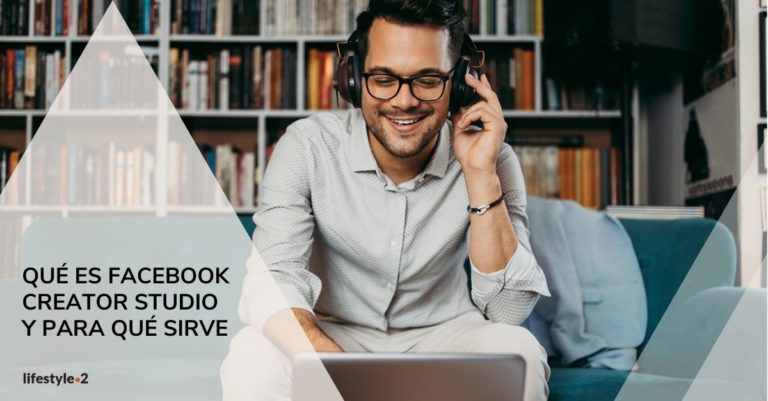Facebook Creator Studio es la herramienta que te va a permitir llevar adelante tu estrategia de contenidos en Facebook e Instagram de forma planificada.
Podrás publicar contenido en ambas redes sociales, gestionarlo y monitorizar el rendimiento obtenido en cuanto a interacción, clics, etc.
Y también recibir y responder los mensajes recibidos en ambas redes sociales.
Agradecerás tener una herramienta con la que funcionar de forma integral y encontrarlo en un mismo sitio.
Por lo tanto, se convierte en una herramienta cargada de funcionalidades que mejorarán la forma en cómo gestionas tus perfiles.
Veamos en detalle todas estas funcionalidades y cómo trabajar con la herramienta.
¿Qué es Facebook Creator Studio?
Facebook Creator Studio reúne todas las herramientas que necesitas para publicar, administrar, monetizar y medir tu contenido de manera eficaz en todas tus páginas de Facebook y cuentas de Instagram.
También te ayudará a aprovechar las nuevas funciones y oportunidades de monetización a las que puedes optar.
Funcionalidades de Facebook Creator Studio
Facebook Creator Studio es una herramienta que ofrece numerosos recursos.
Desde lo más efectivo, como publicar contenidos, hasta otro tipo de funciones, que analizamos a continuación.
Publicar y programar contenido en Facebook e Instagram
Facebook Creator Studio permite publicar, programar y editar contenido en ambas redes sociales, en Facebook e Instagram.
Puedes publicar textos, imágenes y vídeos. Y etiquetar usuarios y/o páginas o incluir hashtags en esas publicaciones.
Resulta una excelente forma de poder planificar tus publicaciones y cumplir con tu plan de contenidos en ambas plataformas.
Aquí te enseño a programar en Instagram.
Gestionar los mensajes privados
Desde la pestaña Bandeja de entrada de la sección de Facebook de Creator Studio puedes administrar las bandejas de entrada de tu página de Facebook y tu cuenta de Instagram, así como los comentarios que las personas dejan en tus publicaciones de ambas plataformas.
Monitorizar tus páginas
Con Creator Studio podrás administrar el contenido de varias páginas con mayor facilidad. Las páginas a las que tienes acceso y el contenido que ves en Creator Studio dependen de tu rol en la página.
Por tanto, si tienes el rol de Administrador, Editor, Moderador, Anunciante o Analista en una página, podrás ver dicha página y su contenido en esta herramienta.
Si administras varias páginas, tendrás acceso desde la herramienta a todas ellas y podrás seleccionar las páginas sobre las que desees obtener más información.
Analizar las métricas
En la pestaña Estadísticas de Facebook en Creator Studio puedes consultar diversos resultados que ofrecen información sobre tu contenido y tus páginas de Facebook, así como los ingresos que obtienes en la plataforma.
Encuentra resultados sobre tus páginas, vídeos, historias y artículos instantáneos.
La Información general sobre monetización de la sección de Facebook de Creator Studio ayuda a los socios que obtienen ingresos en Facebook a entender mejor su rendimiento en todos sus productos monetizados.
Se limita a las páginas que ya utilizan al menos un producto monetizado: pausas publicitarias, suscripciones de fans o administrador de colaboraciones de marca.
Esta sección ayuda a realizar cuatro acciones:
- Seguimiento del rendimiento.
- Comprobar si se cumplen los requisitos, si algún contenido se ha marcado por infringir las normas de monetización y obtener detalles si hay algún problema.
- Recibir notificaciones personalizadas, ver actualizaciones de estado en relación con la incorporación de nuevos productos y consejos para mejorar el rendimiento.
- Explorar nuevas oportunidades: descubrir otros productos monetizados disponibles.
Cómo usar Facebook Creator Studio
Pasemos a la acción y veamos paso a paso cómo operar en Facebook Creator Studio.
Inicia sesión
Al acceder a Facebook Creator Studio lo primero que debes hacer es iniciar tu sesión con tus credenciales de acceso a Facebook.
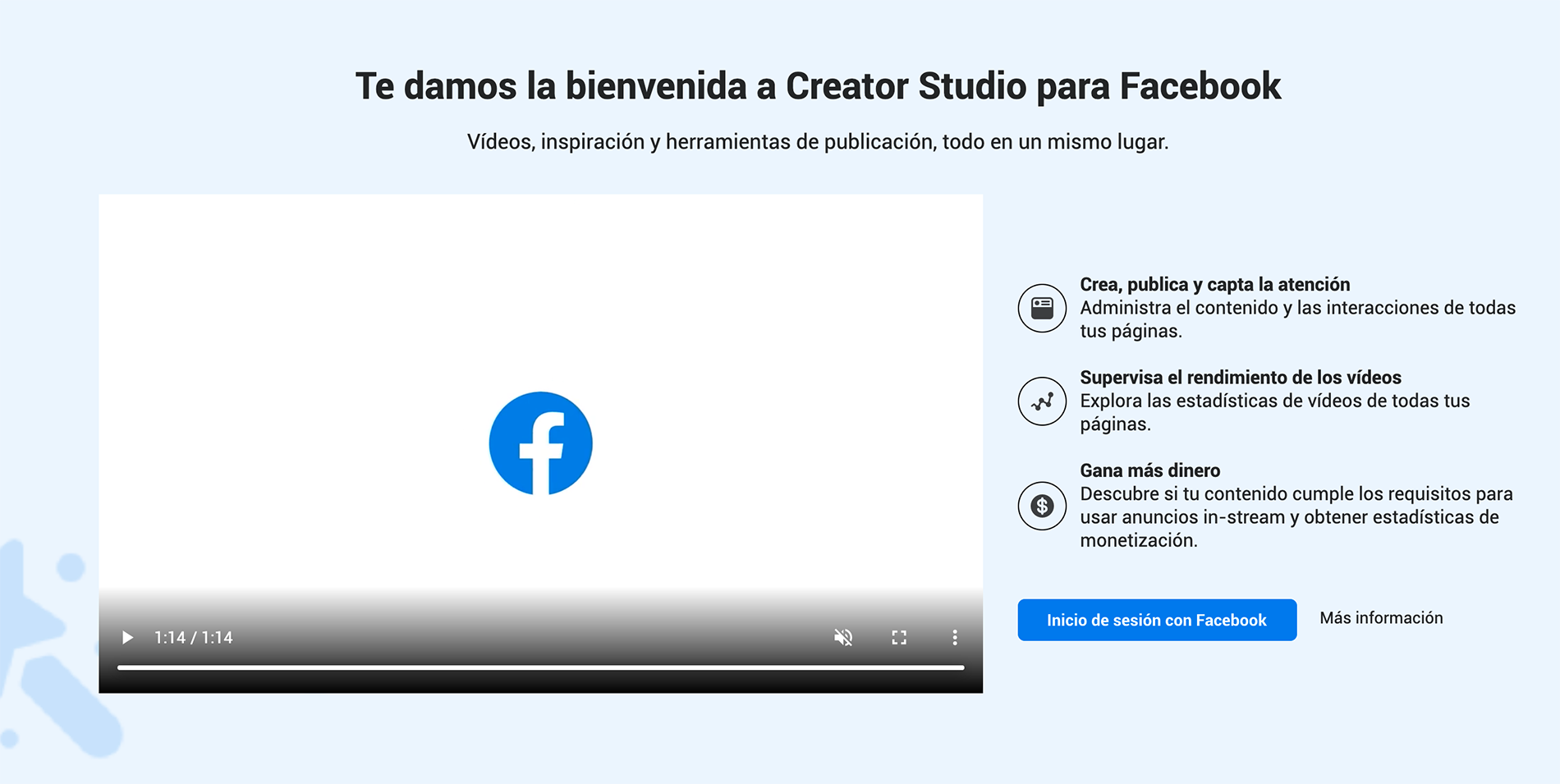
Configura tus páginas
Una vez dentro de Facebook Creator Studio verás que la pantalla se divide en tres partes:
- La columna de la izquierda, en la que tienes acceso a las diferentes funcionalidades.
- La parte derecha superior, en la que aparecen las opciones dependiendo del apartado del menú en el que te encuentres.
- La parte central, en la que aparecerán los contenidos y datos estadísticos, etc.
Para configurar las páginas que activarás en Facebook Creator Studio, selecciona el apartado Configuración y Configuración de la página. En este apartado puedes añadir las páginas en las que tú tienes un rol que te permite editar contenido.
Cuando selecciones una página, te aparecerá en la parte central de la página.
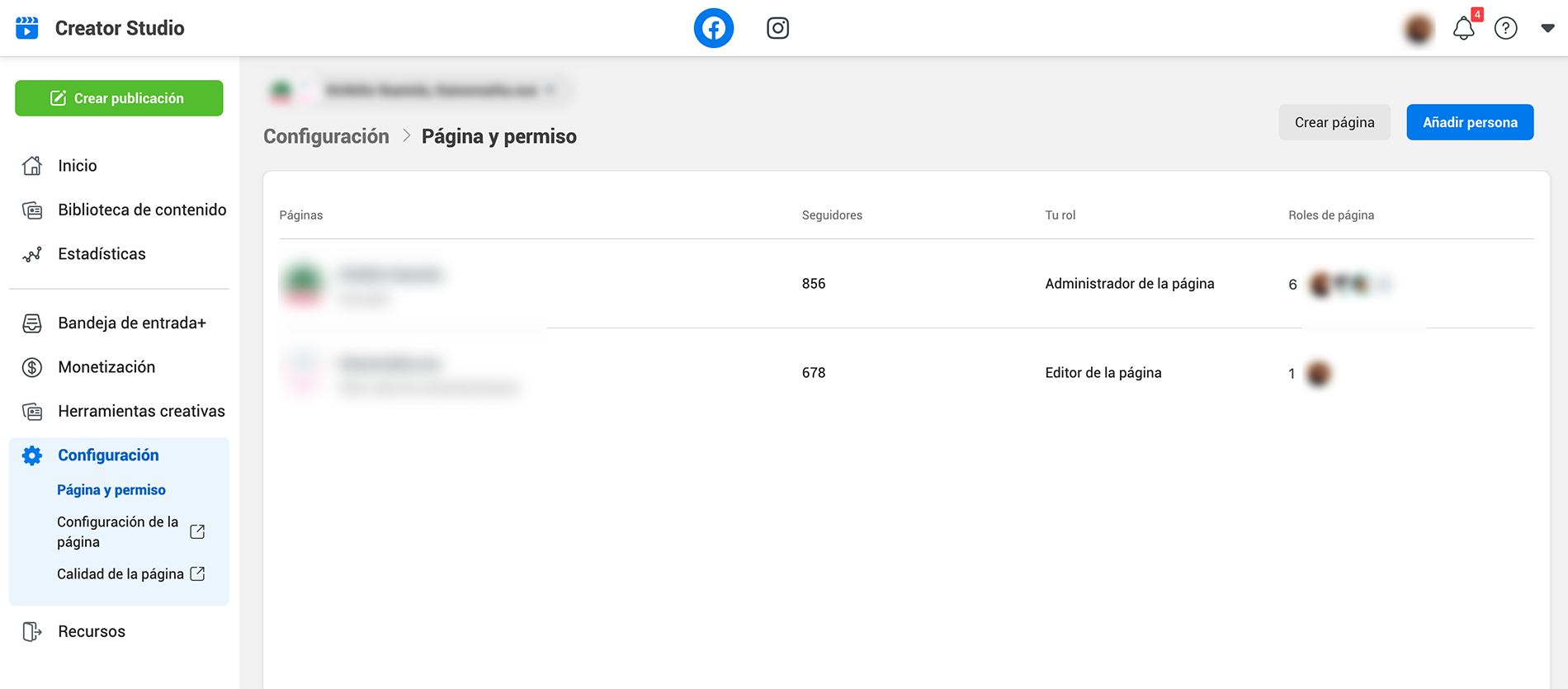
Crea una publicación y programarla
Una vez que el acceso a la página sobre la que quieres operar ya puedes crear una publicación y lanzarla directamente, dejarla guardada como borrador o programarla.
Hay varias formas distintas de subir, crear y publicar nuevo contenido de Facebook desde la pestaña Inicio en Creator Studio.
Haz clic en Crear publicación.
Haz clic en Crear una publicación.
Selecciona la página en la que quieres publicar el contenido.
Edita el texto, carga la imagen o el vídeo.
Pincha en el botón Compartir si deseas publicar directamente. O programar una fecha a futuro, guardar como borrador o asignar una fecha anterior.
Para programarla, elige el día y la hora concretas en la que deseas que se lance.
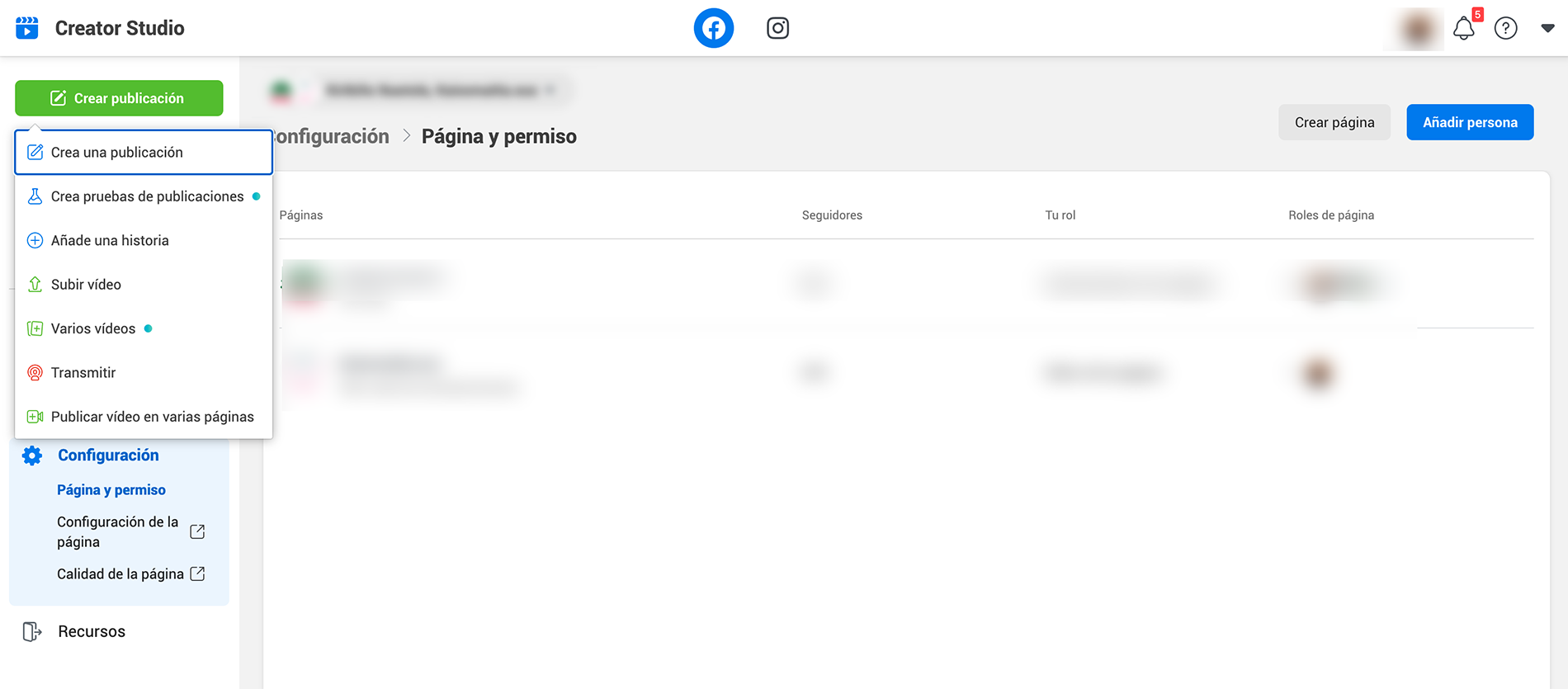

Ve las estadísticas
En el apartado Estadísticas puedes comprobar los resultados estadísticos de todos los contenidos que hayas publicado.
Puedes seleccionar un tramo específico de fechas sobre la que deseas analizar los datos.
Se divide en varios apartados:
- Páginas
- Información general: usuarios alcanzados y seguidores netos. Y también la interacción generada, clics en los enlaces, comentarios, veces compartidas la publicación, reacciones y visualizaciones.
- Audiencia: te ofrece los datos de la audiencia en este tramo de fecha.
- Vídeos
- Rendimiento
- Fidelización. Lleva un seguimiento del momento en que consigues seguidores nuevos, la frecuencia con la que ven los vídeos y cuándo vuelve la gente a verlos con más frecuencia.
- Retención. Conoce de dónde provienen tus visualizaciones.
- Historias
- Rendimiento
- Artículos instantáneos
- Llamada a la acción
- Rendimiento
Puedes exportar todos estos datos.
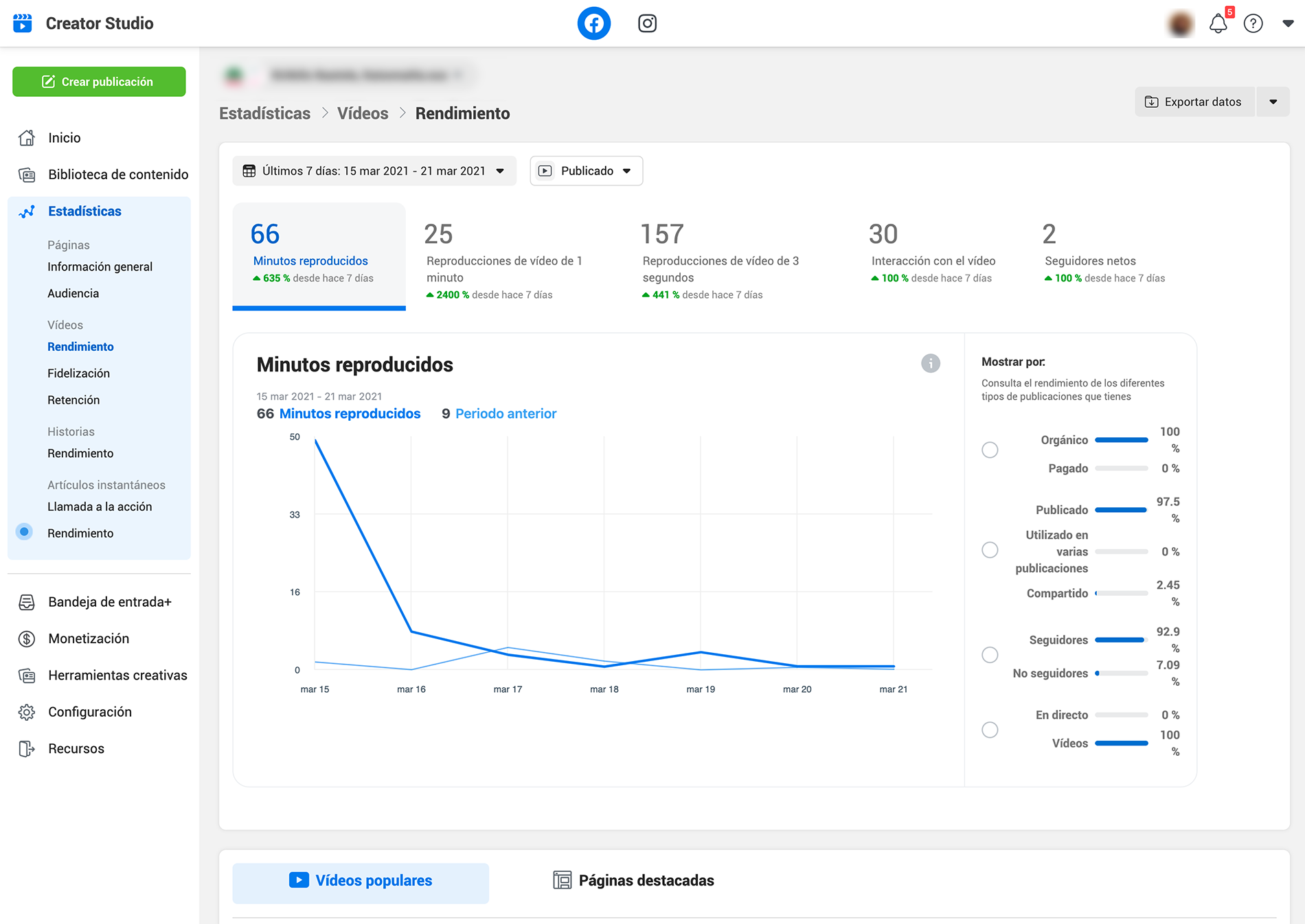
Gestiona el contenido existente
Una de las herramientas más útiles de Facebook Creator Studio es la Biblioteca de contenido. En este apartado puedes gestionar todo el contenido que hayas cargado en la red social:
- Publicaciones: se te muestra una miniatura de la publicación y los datos estadísticos de lo conseguido.
- Prueba de publicación: en el caso de los vídeos, te permite crear diferentes versiones de un mismo contenido y publicar el que mejor resultado te ofrezca.
- Historias: obtén hasta 28 días de estadísticas para las historias de tu página. También se activará el archivo de historias de la página en Facebook.
- Vídeos que puedes usar en varias publicaciones.
- Listas de reproducción: puedes crear listas de reproducción para ayudar a los espectadores a explorar tu contenido.
- Serie: añade contenido dividido en episodios a las series para contar historias envolventes. Otra buena forma de atraer a tu audiencia.
- Clips: los clips son momentos breves de tus transmisiones más largas. Durante la transmisión, tanto tus espectadores como tú podéis grabar clips con la herramienta correspondiente.
- En la biblioteca de clips puedes ver, compartir y administrar tus clips.
- Artículos instantáneos: puedes guardar y hacer seguimiento de los artículos instantáneos. Ten en cuenta que los artículos deben someterse a una revisión por parte del equipo de Facebook.
- Publicaciones en la biografía: puedes ver todas las publicaciones realizadas.
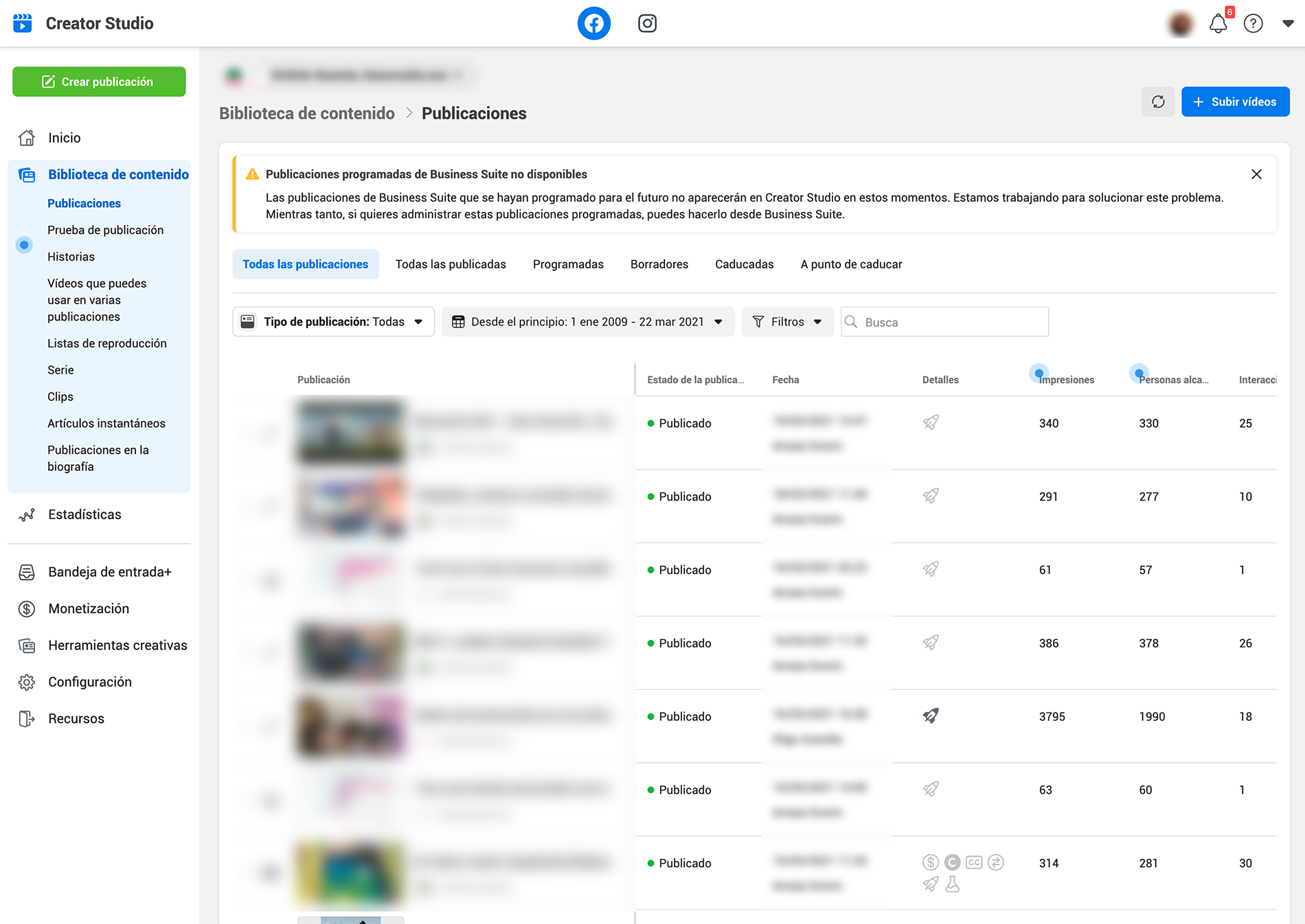
Consultar la bandeja de entrada
Desde la pestaña Bandeja de entrada puedes administrar las bandejas de entrada de tu página de Facebook y tu cuenta de Instagram, así como los comentarios que las personas dejan en tus publicaciones de ambas plataformas.
Al visualizar un mensaje, puedes ver el nombre, la hora local e información pública adicional sobre la persona que lo ha enviado a tu página.
A la hora de contestar, puedes escribir una respuesta, adjuntar un archivo o un sticker, solicitar un pago o añadir una respuesta guardada.
También puedes establecer tu estado como disponible o ausente y cambiar la configuración de tus mensajes.
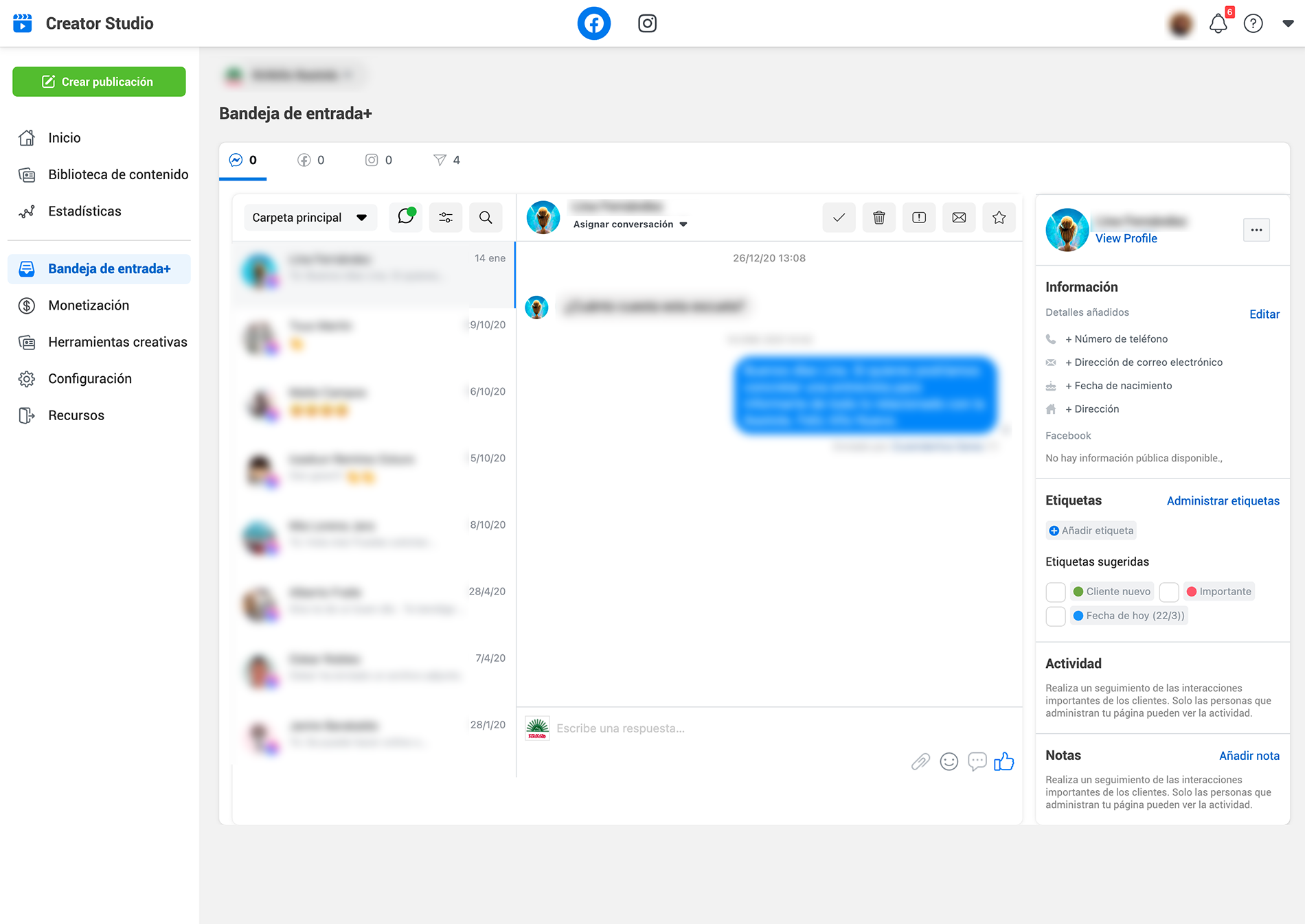
Emitir en directo
El apartado de Herramientas creativas en Facebook Creator Studio te ofrece dos recursos:
- Panel de transmisiones en directo: realizar transmisiones en directo es una excelente forma de interactuar con fans en tiempo real. Responde a sus preguntas más apremiantes, escucha su opinión y conoce sus reacciones en directo para evaluar el rendimiento de tu transmisión.
- Colección de sonidos: permite acceder a música y efectos de sonido legales y gratuitos que puedes añadir en los vídeos que subas a Facebook. Haz clic en la pestaña Pistas para explorar música o en Efectos de sonido para explorar efectos de sonido. Busca por palabra clave o filtra por género, estilo, duración, sonido vocal y otros criterios.
Como ves, Facebook Creator Studio te ayuda en el desarrollo de tu estrategia en Facebook e Instagram. Aprovecha este valioso recurso para sacar partido a tus estrategias de marketing en redes sociales.
Las redes sociales son una forma rápida y directa de interactuar con tu público. Y te ofrecen la oportunidad de conectar con tu audiencia de una manera directa.
Si no te conformas con publicar en redes sociales, haz clic aquí.